ハードドライブへのアクセスを回復し、ハードドライブを開けないエラーを修正する方法

この記事では、ハードドライブが故障した場合に、アクセスを回復する方法をご紹介します。さあ、一緒に進めていきましょう!
今日のコンピューターには写真表示ソフトウェアが数多くあり、Windows で HEIC 画像を表示したり、コンピューターで RAW 画像を表示したりするなど、さまざまなリッチ画像形式の表示をサポートする機能が多数あります。ニーズと目的に応じて、コンピューターで適切な写真開くソフトウェアを選択できます。以下の記事では、読者のためにコンピューター上で最適な写真表示ソフトウェアをまとめます。
1. Windows 上の Windows フォト ビューアー
これは、Windows XP から Windows 10 までのシステムに組み込まれている画像を開くことができるフォト ビューアーです。このソフトウェアは、全画面表示、水平回転、画像の反転などの機能を備えた基本的な画像表示をサポートしています。画像をクリックするだけで、Windows のデフォルトの Windows フォト ビューアーで画像が開きます。
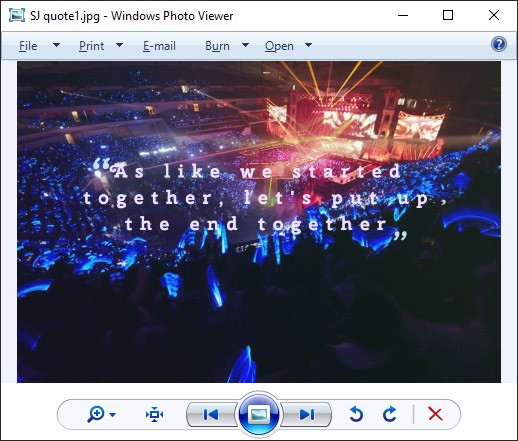
Windows 7 および 8 では Windows フォト ビューアーがデフォルトの写真アプリでしたが、Microsoft はこれを Microsoft フォトというユニバーサル Windows プラットフォーム アプリに置き換えました。現在 Windows 10 を実行している場合は、おそらくこのアプリを使用しているでしょう。
Windows 10 にアップグレードすると、オペレーティング システムには写真を表示するためのフォト アプリケーションが追加されます。フォト アプリには、追加のビデオ編集ソフトウェアをインストールしなくても、フォト上で写真編集やビデオ編集ができるなど、以前のデフォルトのフォト ビューアーよりも多くの機能があります。 Windows 10 のフォトの機能については、次の記事でご覧いただけます。
フォトの使用中にエラーが発生した場合は、「Windows 10 でフォト アプリが動作しないエラーを修正する方法」の修正方法を参照してください。
フォト アプリを引き続き使用することもできますが、Windows フォト ビューアーを使用すると、処理が高速になるだけでなく、ローカル ドライブに保存した写真の表示も容易になります。 Windows フォト ビューアーと比較すると、新しいフォト アプリは単なる単純なフォト ビューアー以上のものです。従来の Windows フォト ツールとは異なり、このアプリケーションは、グラフィック、画像、写真に対して多くの追加機能と編集機能を提供します。原則として、フォトは多くの目的に適していますが、Windows フォト ビューアーよりも扱いにくく、コンピューターのパフォーマンスを低下させます。その結果、画像ファイルを開くのに時間がかかります。
新しい Windows フォト ビューアーのもう 1 つの欠点は、フォトがカラー管理を完全にサポートしていないことです。その結果、画面上で画像、グラフィック、写真を正確に表現するために不可欠な、入力カラー スペースをディスプレイにマッピングすることが制限されます。古い写真ビューアではこの問題は発生しませんでした。 Windows フォト ビューアーのユーザー インターフェイスも、主に下部に重点が置かれているため、少しシンプルになっています。一方、写真アプリでは、ほとんどのメニューとボタンが上部に配置されており、「次へ」と「前へ」のボタンは画面の端に押しやられています。
Windows 10 で Windows フォト ビューアーを復元する場合、フォトを使用したくない場合は、「Windows 10 で Windows フォト ビューアーを復元して写真をより速く表示する、フォトが遅すぎる」の手順を参照してください。
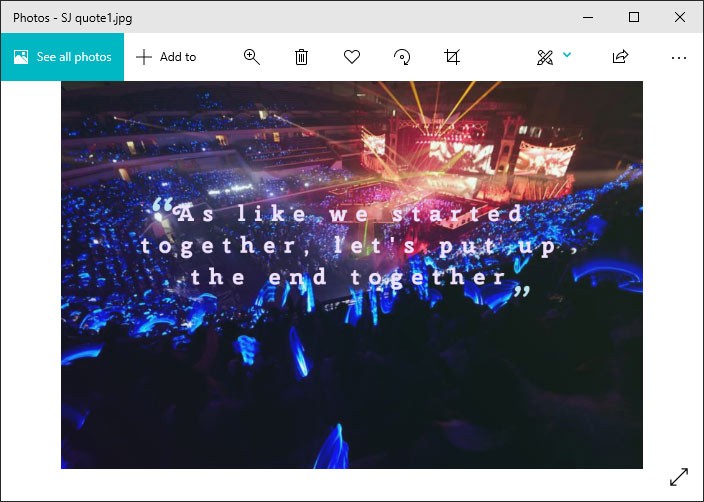
2. イメージグラス
Image Glass は、Windows 10/8/7 用の軽量なオープン ソース画像ビューアです。これは高度な Windows フォト ビューアーではありませんが、シンプルで軽量かつ高速なソフトウェアです。 Image Glass には、基本的な表示機能と最新のインターフェースが含まれています。 Image Glass は、SVG、HEIC、WebP、RAW など 70 を超える画像形式をサポートしています。
Image Glass のインターフェースは洗練されていてすっきりしており、必要なものはすべて手の届くところにあります。回転、ズーム、削除、反転、アスペクト比のロック、サムネイルの表示、全画面表示、スライドショーの再生、写真スライドの進め方や巻き戻しなど、画像の表示と制御に必要な便利なオプションがすべて用意されています。
この画像ビューアのもう 1 つの利点は、サイズ、解像度、参照線、アスペクト比、時間などの画像情報がタイトル バーに表示されることです。
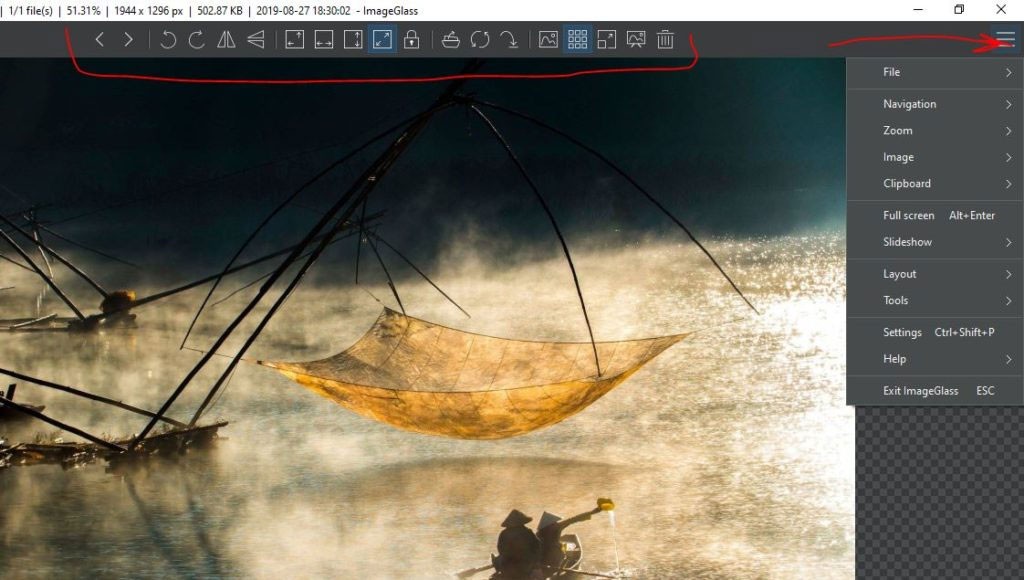
この無料の Windows イメージ ビューアーの中央に現在の写真が表示され、その下に同じフォルダー内の他の写真のサムネイルが表示されます。
Image Glass は 0 から 10 までの画像キャッシュ アクセラレーション設定をサポートしており、これにより画像の読み込み速度が大幅に向上します。
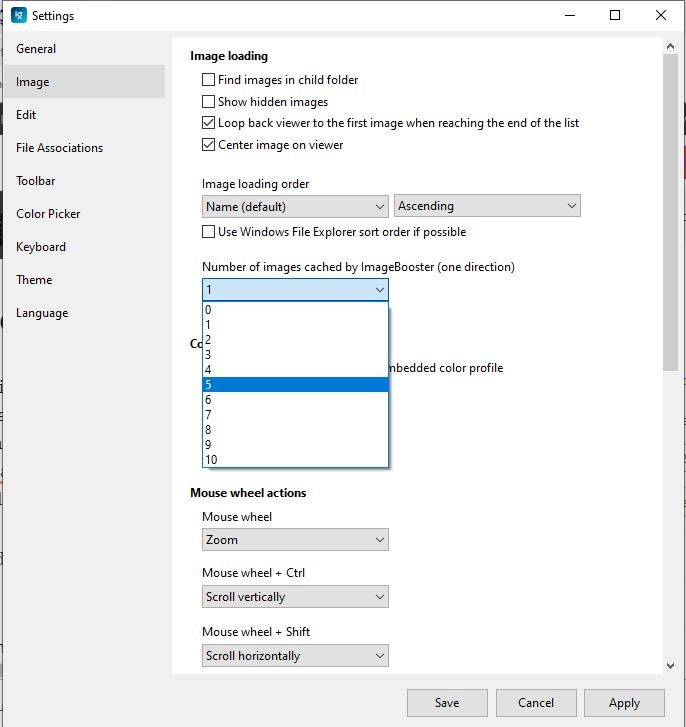
ズーム レベルをカスタマイズする機能、リソース マネージャーのソートに従ってサムネイルの順序を変更する機能、Web ページで Image Glass を呼び出してローカル画像を開くための imageglass:path プロトコルのサポートなどがあり、カラー ピッカーも組み込まれています。
3. イルファンビュー
IrfanView は、表示時に画像を最適化する完全な機能を備えた、長年使用されている写真プレゼンテーション ソフトウェアでもあります。 IrfanView のインターフェースはシンプルですが、ソフトウェアの機能は非常に豊富で、特に画像を壊さずに拡大する機能が豊富です。その後、写真を自由に拡大して、写真の詳細を確認できます。

IrfanView は、1996 年に Microsoft Windows 98 向けに初めてリリースされ、デジタル画像の編集と表示に使用されるフリーウェア (非商用) プログラムです。写真に効果を追加したり、スライドショーやスクリーンセーバーを作成したり、TWAIN をサポートしてスキャナーとのやり取りを容易にするツールを提供します。 IrfanView は、BMP、GIF、ICO、JPG、PNG、TIFF など、幅広い画像ファイル形式をサポートしています。また、MP3 オーディオ ファイルや MPEG ビデオ ファイル、Flash や MIDI などのさまざまなメディア ファイル形式を開いて再生することもできます。
IrfanView は、これらすべてを 1 つのコンパクトなアプリケーションで実行する手段を提供します。初心者にとって難しくないようにシンプルでわかりやすいユーザー インターフェイスを備えていますが、その背後には非常に強力で便利なアプリケーションがあり、プロフェッショナルで高構成の画像編集ツールのすべての機能を備えているわけではありませんが、大多数のユーザーのニーズを満たすのに十分です。
IrfanView は優れた画像ビューアであり、オプションが豊富で、整理されており、一目で簡単にアクセスできます。したがって、IrfanView を使用すると、すぐに良い結果を得ることができます。プラグインを使用すると、多くの人が使用しない機能でアプリケーション全体が肥大化することなく、特殊な機能を追加できます。やや基本的なインターフェースのため、敬遠する人もいるかもしれませんが、あなたは敬遠する必要はありません。このツールの本当の力は、そのシンプルな外観の下にあります。
4. ACDSee無料版
ACDSee Free は、Windows 用の軽量な写真ビューアです。
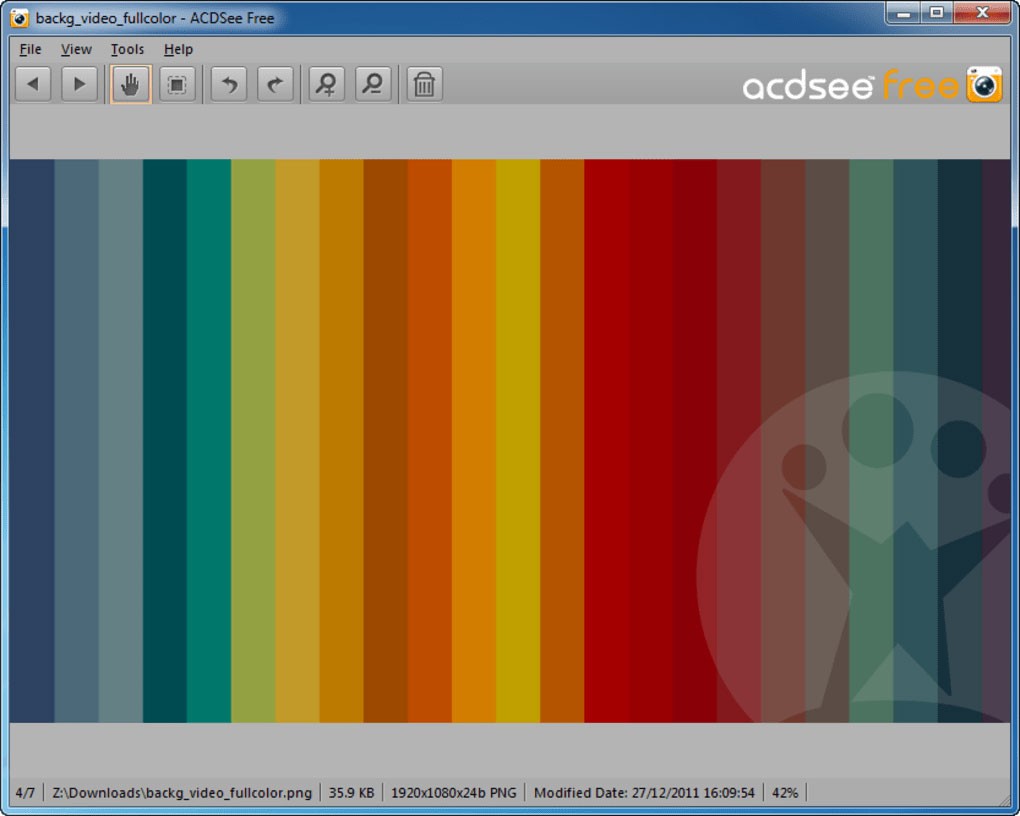
組み込みの Windows フォト ビューアーが遅すぎると思われる場合は、ACDSee Free を試してみるとよいでしょう。 ACDSee Free は、動作を遅くする多くの機能のないシンプルな写真ビューアです。
Adobe Lightroom のようなアプリは、膨大な画像ライブラリの管理と編集に最適ですが、動作が遅く、リソースを大量に消費することがよくあります。 ACDSee Free は、応答性に優れた優れた写真ビューアを提供します。「+」キーと「-」キーを使用して画像を拡大/縮小したり、「ツール」メニューからすぐにデスクトップの背景に設定したりできます。
ACDSee Free のもう 1 つの優れた機能は、印刷制御機能です。写真の確認が終わったら、印刷設定にすぐにアクセスして、使用している特定の用紙の種類と互換性があることを確認できます。最良の結果を得るためにユーザーが変更できる印刷オプションが多数あります。
ACDSee Free の最大の強みは、最大の弱点でもあります。 ACDSee Free は軽量かつ高速ですが、Windows Photo Viewer も劣っていません。 Windows フォト ビューアーは Windows に含まれているため、代わりの写真ビューアーを探す必要はありません。
全体的に、ACDSee Free は優れた高速写真ビューアですが、オリジナルの Windows フォト ビューアとの差別化を図るために、もう少し機能を追加できる可能性があります。
ACDSee Free にはシンプルなインターフェイスがあり、BMP、GIF、JPEG、PNG、TGA、TIFF、WBMP、PCX、PIC、WMF、EMF など、さまざまな形式の画像の表示をサポートしています。さらに、このソフトウェアには、全画面画像の表示、画面に適したサイズで画像を表示、画像のズーム、オンデマンドでの画像の印刷などの機能もあります。
5. Apowersoftフォトビューアー
Apowersoft フォトビューアーは、HEIC 画像を開いて表示できる無料の写真アプリです。 HEIC (または高効率画像ファイル形式) 画像は Apple デバイス専用であり、適切な形式をサポートするアプリがなければ Apple 以外のデバイスでは簡単に開くことができません。
この写真ビューアを使用すると、写真を開くだけでなく、単純な画像ファイルのように編集することもできます。この包括的かつ高度な写真編集ツールは、写真作成のほぼすべてのニーズを満たすことができます。画像の回転、サイズ変更、切り取り、ハイライト、塗りつぶし、消去、テキスト、線、矢印、長方形、楕円、角丸長方形、ダイヤモンド、バブル、曲線、影の追加、スムーズ化、ピクセル化、フリーハンド描画、または蛍光ペンを使用して画像に注釈を付けることができます。
ズームインやズームアウトしたり、マウスホイールを使用して複数の画像をスクロールしたり、スライドショーを開始したりすることもできます。 Apowersoft フォトビューアーは、JPEG や PNG などの他の画像ファイル形式も開くことができます。
このソフトウェアは、PNG、JPG、BMP、TIFF などの従来の画像形式に加えて、HEIC、PSD、CDR、RAW などのさまざまな形式の画像を開いたり、Canon、Sony、Nikon、Olympus、Matsushita のカメラやその他のカメラで撮影した写真を直接開いたりすることもできます。さらに、Apowersoft フォトビューアーには、コンピューター画面のスクリーンショットを撮ったり、複数の写真を同時に処理したりする機能も統合されています。 Apowersoft フォトビューアーは、Windows 10、8、7、XP、Vista を含むすべての Windows オペレーティング システムと互換性があります。
6. FastStone画像ビューア
FastStone Image Viewer は、高速で安定した、ユーザーフレンドリーな画像ブラウザー、コンバーター、エディターです。画像の表示、管理、比較、赤目除去、電子メール送信、サイズ変更、切り取り、色調整など、幅広い機能を備えています。
FastStone Image Viewer の革新的でありながら直感的なフルスクリーン モードでは、マウスが画面の 4 端に触れると表示される隠しツールバーから、EXIF 情報、サムネイル ブラウザー、主要機能にすばやくアクセスできます。その他の機能には、高品質の拡大鏡、150 種類以上のトランジション効果を備えた音楽スライドショー、ロスレス JPEG トランジション、ドロップ シャドウ効果、画像注釈、スキャン ツールのサポート、チャートなどがあります。 BMP、JPEG、JPEG 2000、GIF、PNG、PCX、TIFF、WMF、ICO、TGA など、すべての主要なグラフィック形式をサポートしています。
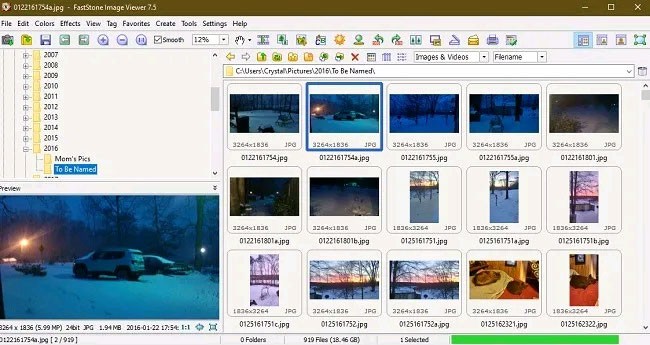
FastStone Image Viewer のドロップダウン メニューは整理されており、必要なオプションに簡単にアクセスできます。
画像を全画面モードで表示しているときでも、画面の 4 つの角にマウスを移動することでさまざまなツールにアクセスできます。これは便利なトリックであり、プログラムをより使いやすくします。または、画面を右クリックして、基本的なナビゲーションおよび編集オプションを選択することもできます。
別のスタイル (MacX、Windows XP、Windows Classic など) を好む場合は、FastStone Image Viewer の外観を変更できます。
7. XnView
XnView は、Windows 10 のデフォルトの Windows フォト ビューアー ツールに勝るフォト ビューアーの 1 つです。500 を超えるファイル形式をサポートしているため、このアプリケーションを使用してほぼすべての種類の画像を表示できます。
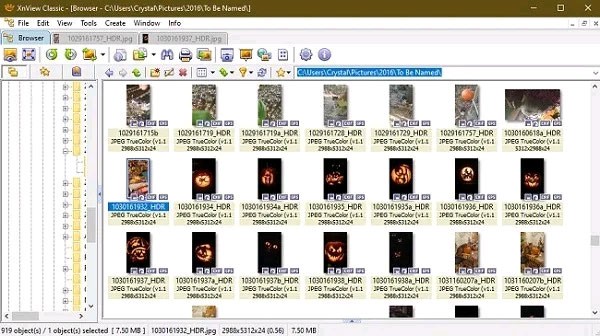
XnView はフォルダーとタブ付き画像ビューをサポートしており、非常に便利でスマートな機能です。サムネイル、フィルムストリップ表示、比較画像などで表示をカスタマイズできます。明るさ、色、サイズ、形式などを調整できる編集ツールも多数あります。便利な画像フィルターも多数あります。
個人使用の場合、XnView は完全に無料です。ただし、企業はユーザー数に基づいてライセンスを購入する必要があります。
8. ハニービュー
シンプルさを求めるなら、Honeyview が最適です。画像はすぐに読み込まれ、ほとんどの一般的な形式がサポートされています。事前に設定されたスライドショーのタイミング オプションを使用して、スライドショー モードを簡単に設定することもできます。
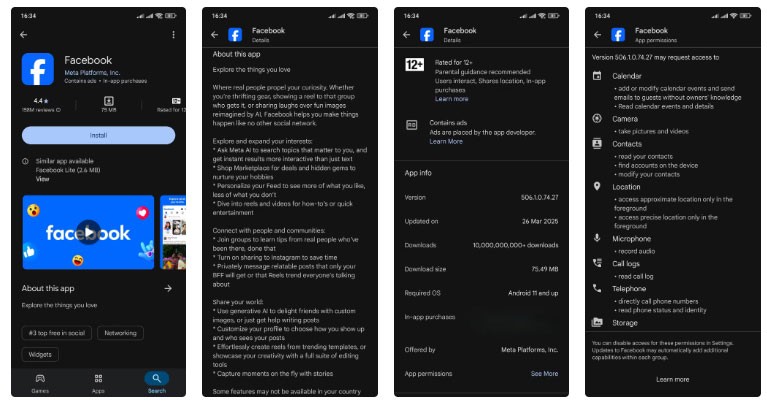
編集に関しては、これは機能が満載のアプリではありませんが、切り取り、回転、サイズ変更、画像ファイル形式の変更など、基本的な機能はうまく処理します。何も解凍せずに、圧縮およびアーカイブされた画像形式を表示することもできます。
参照:
この記事では、ハードドライブが故障した場合に、アクセスを回復する方法をご紹介します。さあ、一緒に進めていきましょう!
一見すると、AirPodsは他の完全ワイヤレスイヤホンと何ら変わりません。しかし、あまり知られていないいくつかの機能が発見されたことで、すべてが変わりました。
Apple は、まったく新しいすりガラスデザイン、よりスマートなエクスペリエンス、おなじみのアプリの改善を伴うメジャーアップデートである iOS 26 を発表しました。
学生は学習のために特定のタイプのノートパソコンを必要とします。専攻分野で十分なパフォーマンスを発揮できるだけでなく、一日中持ち運べるほどコンパクトで軽量であることも重要です。
Windows 10 にプリンターを追加するのは簡単ですが、有線デバイスの場合のプロセスはワイヤレス デバイスの場合とは異なります。
ご存知の通り、RAMはコンピューターにとって非常に重要なハードウェア部品であり、データ処理のためのメモリとして機能し、ノートパソコンやPCの速度を決定づける要因です。以下の記事では、WebTech360がWindowsでソフトウェアを使ってRAMエラーをチェックする方法をいくつかご紹介します。
スマートテレビはまさに世界を席巻しています。数多くの優れた機能とインターネット接続により、テクノロジーはテレビの視聴方法を変えました。
冷蔵庫は家庭ではよく使われる家電製品です。冷蔵庫には通常 2 つの部屋があり、冷蔵室は広く、ユーザーが開けるたびに自動的に点灯するライトが付いていますが、冷凍室は狭く、ライトはありません。
Wi-Fi ネットワークは、ルーター、帯域幅、干渉以外にも多くの要因の影響を受けますが、ネットワークを強化する賢い方法がいくつかあります。
お使いの携帯電話で安定した iOS 16 に戻したい場合は、iOS 17 をアンインストールして iOS 17 から 16 にダウングレードするための基本ガイドを以下に示します。
ヨーグルトは素晴らしい食べ物です。ヨーグルトを毎日食べるのは良いことでしょうか?ヨーグルトを毎日食べると、身体はどう変わるのでしょうか?一緒に調べてみましょう!
この記事では、最も栄養価の高い米の種類と、どの米を選んだとしてもその健康効果を最大限に引き出す方法について説明します。
睡眠スケジュールと就寝時の習慣を確立し、目覚まし時計を変え、食生活を調整することは、よりよく眠り、朝時間通りに起きるのに役立つ対策の一部です。
レンタルして下さい! Landlord Sim は、iOS および Android 向けのシミュレーション モバイル ゲームです。あなたはアパートの大家としてプレイし、アパートの内装をアップグレードして入居者を受け入れる準備をしながら、アパートの賃貸を始めます。
Bathroom Tower Defense Roblox ゲーム コードを入手して、魅力的な報酬と引き換えましょう。これらは、より高いダメージを与えるタワーをアップグレードしたり、ロックを解除したりするのに役立ちます。













